
Top Tuya soy
(Sono tua)

L'originale lo trovate qui
Ringrazio Anny per avermi gentilmente concesso l'esclusiva della traduzione
Dei suoi tutorial in italiano
Tutorial eseguito con PSP XII, ma eseguibile anche con altre versioni di PSP
Questo tutorial è stato trascritto da me ed è severamente vietato
Copiarlo e/o diffonderlo nel web senza la mia autorizzazione scritta
Materiale nel download
Tube di: Suzi Sgai
3 maschere
Filtro definito dall'utente
Filtri QUI
Alien Skin/Xenofex 2
Filtro definito dall'utente
oppure
FM Tile Tools
Aprire il tube in PSP, duplicarlo e chiudere l'originale
Inserire le maschere nell'apposita cartella
Installare i preset del filtro definito dall'utente
I tube contenuti nello zip e utilizzati per questo tutorial sono
Proprietà esclusiva degli autori stessi e sono stati reperiti
Nei vari gruppi di sharing dove sono iscritto
Si prega quindi di rispettare il copyright degli autori stessi
COMINCIAMO
1 - Aprire una nuova tela di 1024 x 600 pixel
(Per chi usa PSP 9 – Risoluzione di 78,740 pixel - 16 milioni di colori)
2 - Mettere colore di primo piano #efdec6
Riempire la tela
3 - Livelli – carica/salva maschera da disco - 02MART~1
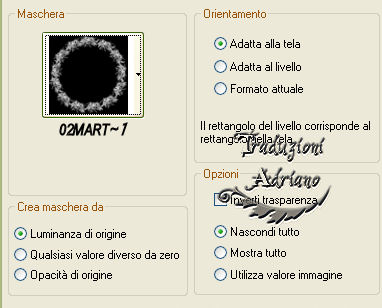
Livelli – unisci – unisci gruppo
4 - Effetti – filtro definito dall’utente
oppure
Effetti – filtri - FM Tile Tools - Blend Emboss - Default 2 volte
Immagine - ridimensiona a 90%
Cambia la miscelatura in Filtra
5 - Il nostro lavoro sarà così
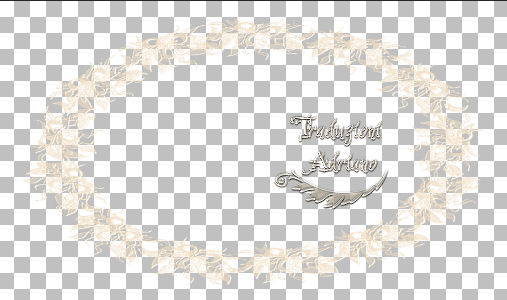
Livelli – nuovo livello
6 - Livelli – disponi – porta sotto
Selezioni – seleziona tutto
7 - Aprire il Tube “SS_2016”
Copia/incolla nella selezione
Deselezionare
8 - Regola – sfocatura – sfocatura radiale
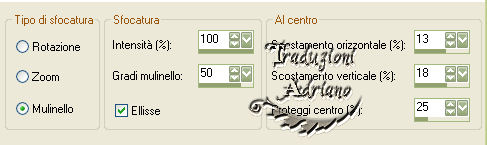
9 - Livelli – carica/salva maschera da disco - 20-20
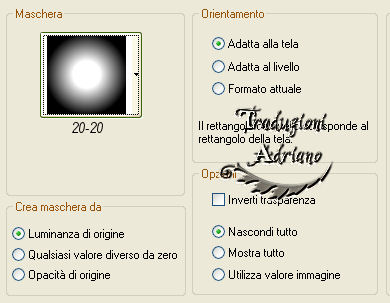
Livelli – unisci – unisci gruppo
Cambiare la miscelatura in Differenza
10 - Il nostro lavoro sarà così
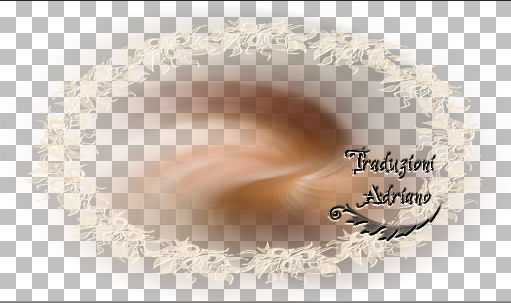
Livelli – nuovo livello
Livelli – disponi – porta sotto
11 - Immagine – ridimensiona tela
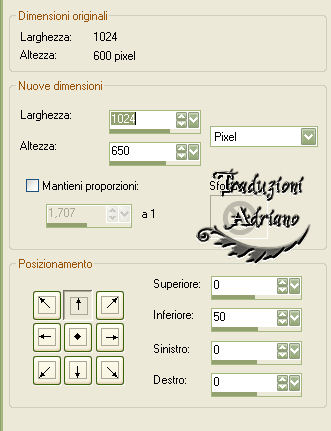
Posizionarsi sul livello in alto
12 - Aprire il tube “SS_2016”
Copia/incolla come nuovo livello
Livelli – disponi – sposta giù
Strumento di deformazione
13 - Tirare un po’ ai lati come immagine sotto
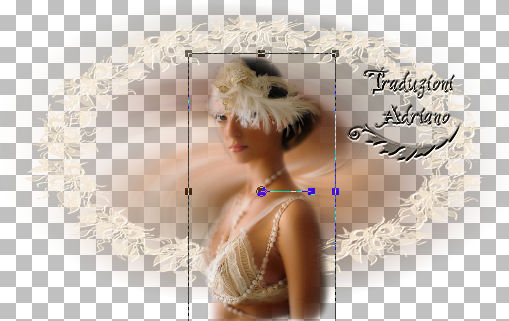
14 - Livelli – carica/salva maschera da disco – gradientedworisch
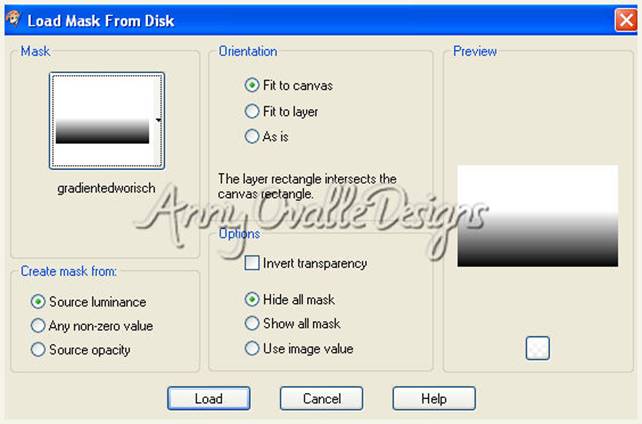
Livelli – unisci – unisci gruppo
Livelli – duplica
15 - Il nostro lavoro sarà così

Posizionarsi sul livello di sfondo
Livelli – nuovo livello
16 - Mettere colore di primo piano #070403
Colore di sfondo #8db5b3
Configurare un gradiente – Lineare
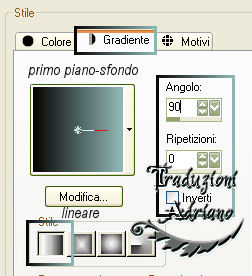
Riempire la tela
17 - Livelli – carica/salva maschera da disco – gradientedworisch come punto 14
Cambiare la miscelatura in Moltiplica
Posizionarsi sul livello di sfondo
Livelli – nuovo livello
18 - Mettere colore di primo piano #d47f00
Colore di sfondo #4676ab
Configurare un gradiente – sprazzo di luce
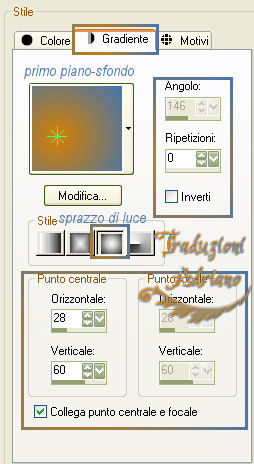
Riempire la tela
19 - Livelli – carica/salva maschera da disco – gradientedworisch come punto 14
Cambiare la miscelatura in Filtra
Posizionarsi sul livello di sfondo
Riempire con il colore #000000
20 - Posizionarsi sul livello in alto
Livelli – nuovo livello
Applicare il watermark
21 - Il nostro lavoro sarà così

Posizionarsi sul livello gruppo raster1
22 - Effetti – filtri – Alien Skin - Xenofex 2 - Constellation
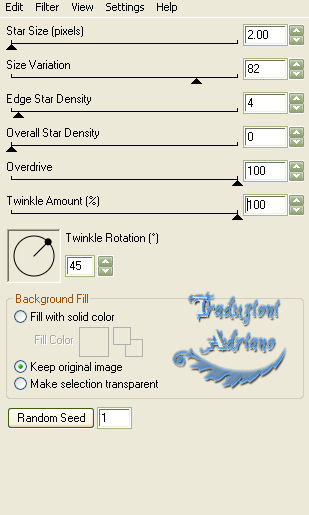
Livelli – unisci – unisci visibile
Copia
23 - Aprire Animation Shop
Incolla come nuova animazione
Tornare in PSP
24 - Cliccare sulla freccia indietro e tornare fino a prima dell’applicazione del filtro
Posizionarsi nuovamente sul livello raster 1
25 - Effetti – Plugins - Alien Skin - Xenofex 2 – Constellation
Cambiare solo il valore di Random Seed
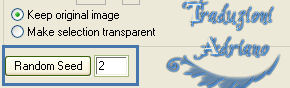
Livelli – unisci – unisci visibile
Copia
26 - Andare in Animation shop
Incolla dopo il fotogramma corrente
Modifica – seleziona tutto
Controllare l’animazione
27 - Salva come *.gif
Tutti i diritti riservati
Tradotto da Adriano - febbraio 2012